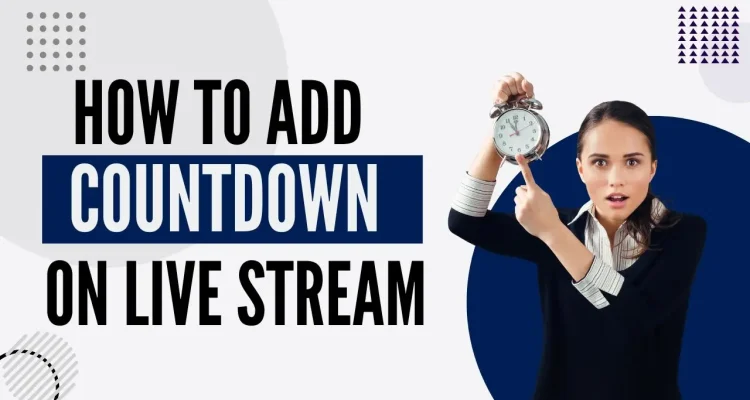Setelah kerja keras tim pengembang kami, Live Now telah selesai dan kini memperkenalkan fitur baru – Countdown Overlay . Dengan fitur ini, Anda dapat dengan mudah menambahkan overlay penghitung waktu mundur ke siaran langsung Anda. Alat ini berguna dalam berbagai situasi, seperti:
- Membangun antisipasi sebelum siaran langsung Anda dimulai, memberi tahu audiens Anda kapan Anda akan melakukan siaran langsung sehingga mereka dapat bersiap untuk bergabung.
- Menghitung mundur ke momen penting selama siaran langsung Anda, seperti mengumumkan pemenang hadiah, momen ulang tahun, atau membuat pengumuman khusus.
- Menggunakan pengatur waktu untuk melacak waktu yang telah berlalu sejak dimulainya suatu aktivitas, seperti durasi tantangan, sesi latihan olahraga, atau waktu belajar, memecahkan teka-teki, dll.
Apakah Anda seorang streamer profesional atau hanya ingin membuat konten live Anda lebih menarik, Countdown Overlay adalah alat yang ampuh untuk membantu Anda mencapainya. Saat ini, fitur ini hanya tersedia dalam mode Stream Camera di iOS . Mari kita bahas cara menggunakannya!
Apa itu Fitur Hamparan Penghitung Waktu Mundur?
Fitur Hamparan Penghitung Waktu Mundur memungkinkan Anda menambahkan dua jenis penghitung waktu ke siaran langsung Anda: GIF dan Kustomisasi.
- Fitur ini menyertakan beberapa hitungan mundur GIF dengan berbagai efek, mulai dari 10 detik hingga 1 menit.
- Pengguna juga dapat memanfaatkan opsi Sesuaikan Hitungan Mundur untuk membuat pengatur waktu dengan durasi khusus.
- Semua hitungan mundur GIF dan pengatur waktu yang disesuaikan dapat disesuaikan posisi dan ukurannya di layar.
Cara Membuat dan Menggunakan Hamparan Penghitung Waktu Mundur
Ikuti langkah-langkah berikut untuk membuat Hamparan Penghitung Waktu Mundur:
1. Pilih mode Kamera Streaming > Ketuk Hamparan > Pilih Hamparan Kustom .
2. Pada layar Overlay , ketuk tombol + untuk menambahkan overlay baru.
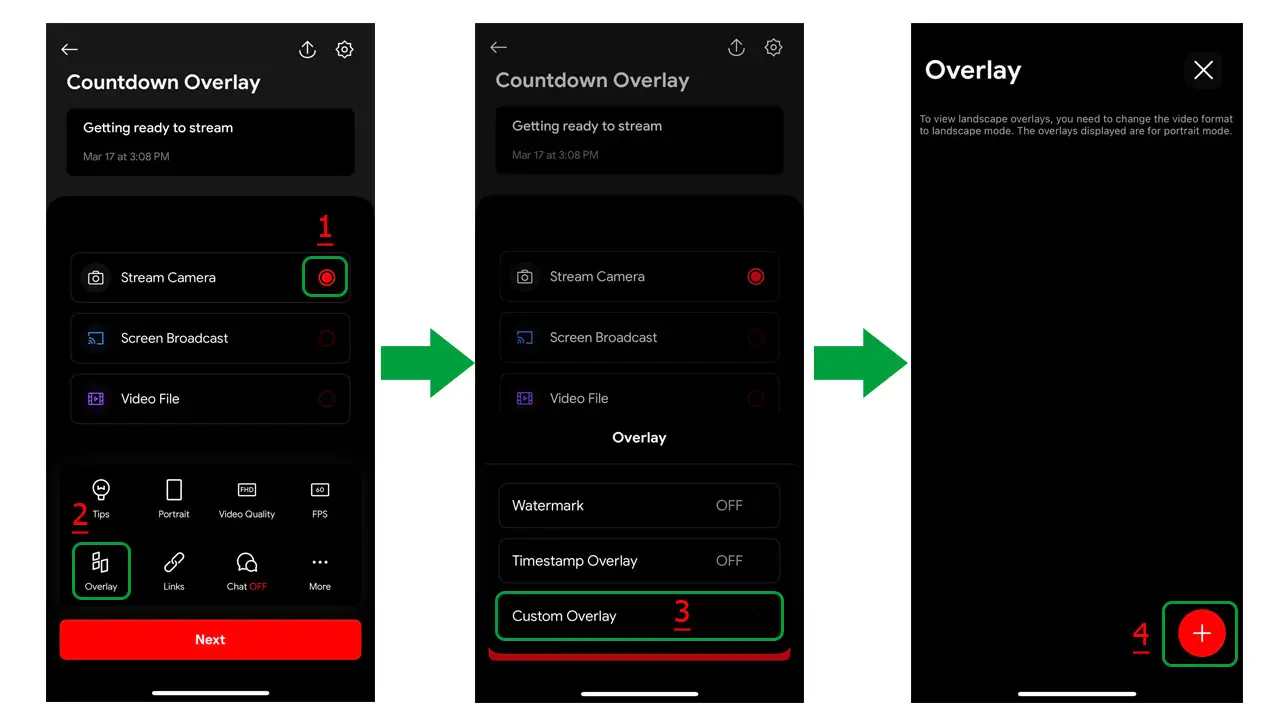
3. Geser ke kanan di menu bawah dan pilih Hitung Mundur .
4. Pilih GIF hitung mundur atau pilih Sesuaikan Hitung Mundur Anda untuk membuat penghitung waktu dengan durasi yang Anda inginkan.
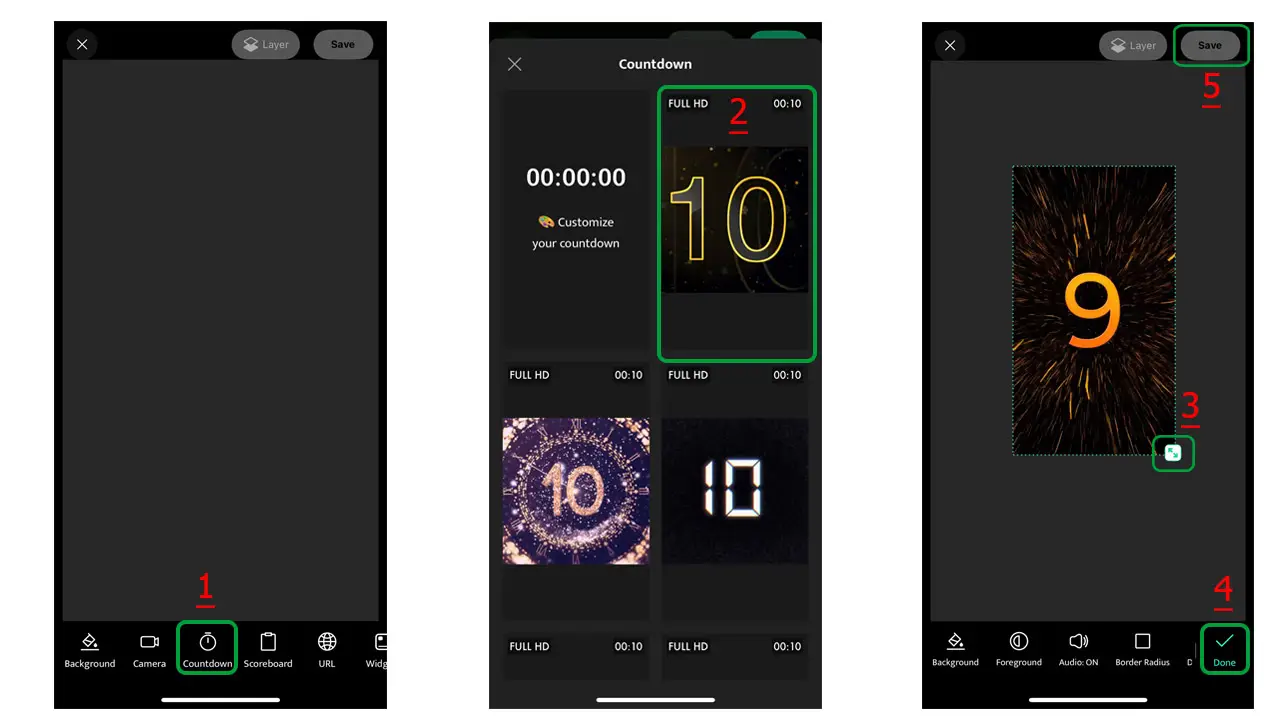

5. Sesuaikan posisi dan ukuran overlay di layar. Lalu ketuk Selesai > Simpan > Beri nama overlay Anda.
Untuk mengaktifkan Hamparan Penghitung Waktu Mundur saat melakukan streaming langsung dengan kamera, cukup ketuk nama hamparan di layar untuk mengaktifkannya.
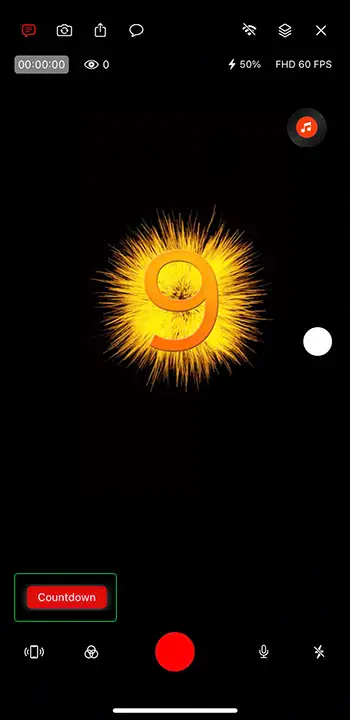
Tips untuk Menggunakan Timer Kustomisasi
Dengan pengatur waktu yang disesuaikan , Anda dapat melakukan tindakan tambahan saat streaming langsung, seperti:
- Mulai/Berhenti
- Reset (mengembalikan timer ke waktu aslinya)
- Tampilkan/Sembunyikan
Tindakan ini dapat dikontrol melalui fungsi Kontrol Hitung Mundur .
Cara Mengakses Kontrol Hitung Mundur
- Pertama, aktifkan hitung mundur dengan mengetuk namanya.
- Tekan lama nama hitung mundur atau ketuk ikon Alat > Pilih Kontrol Hitung Mundur untuk membuka panel kontrol.
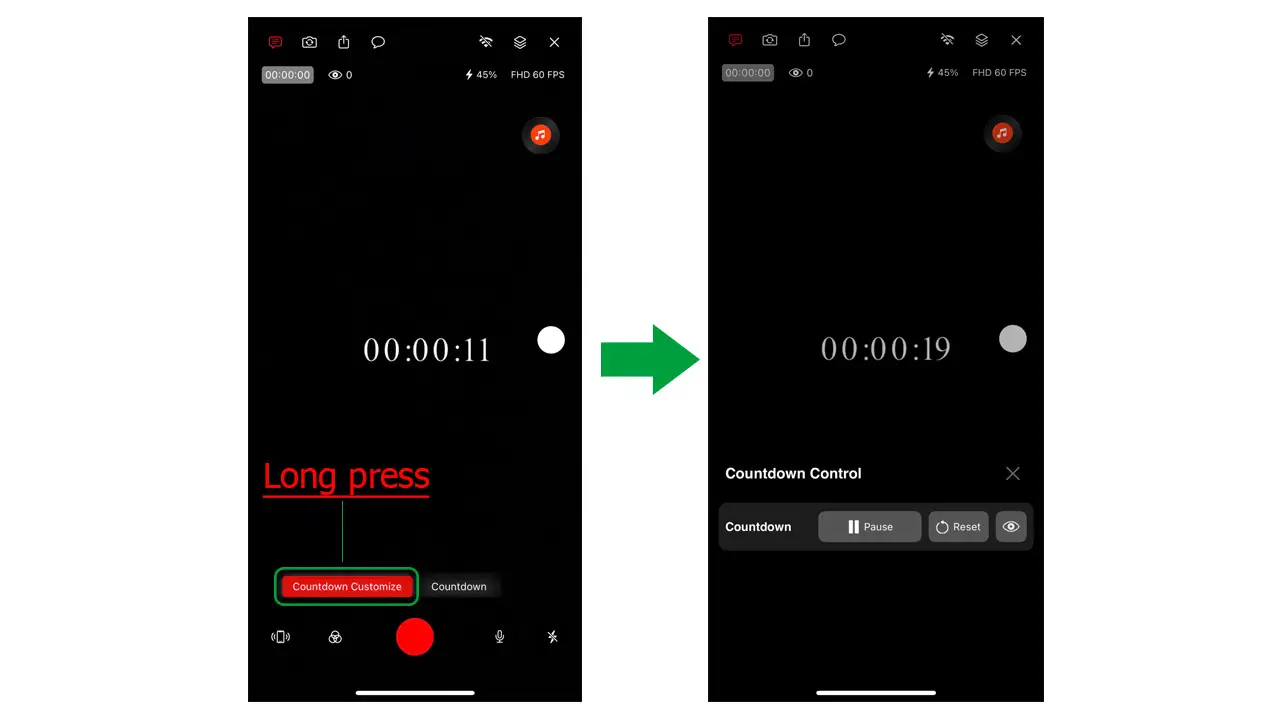
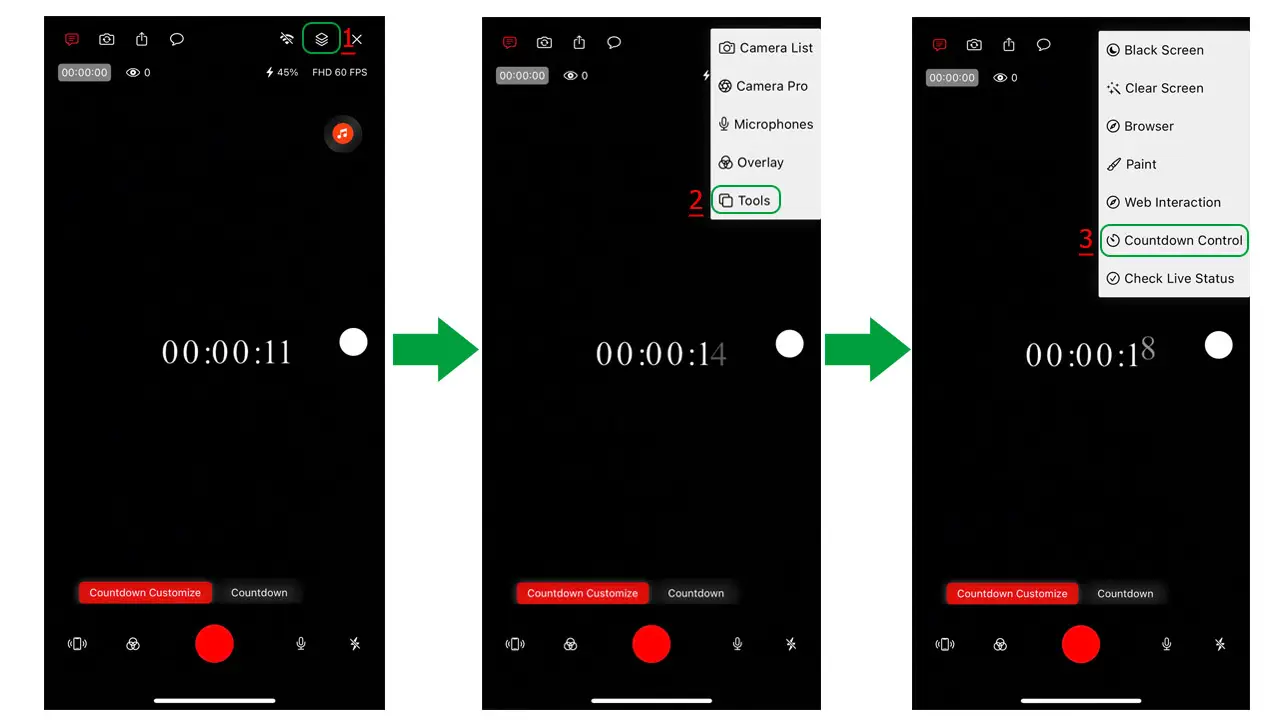
Anda dapat menggunakan beberapa hitungan mundur dalam overlay yang sama. Untuk mengelolanya dengan lebih baik, Anda dapat mengganti nama setiap hitungan mundur dengan mengetuk ikon Layers di bagian atas layar Custom Overlay .
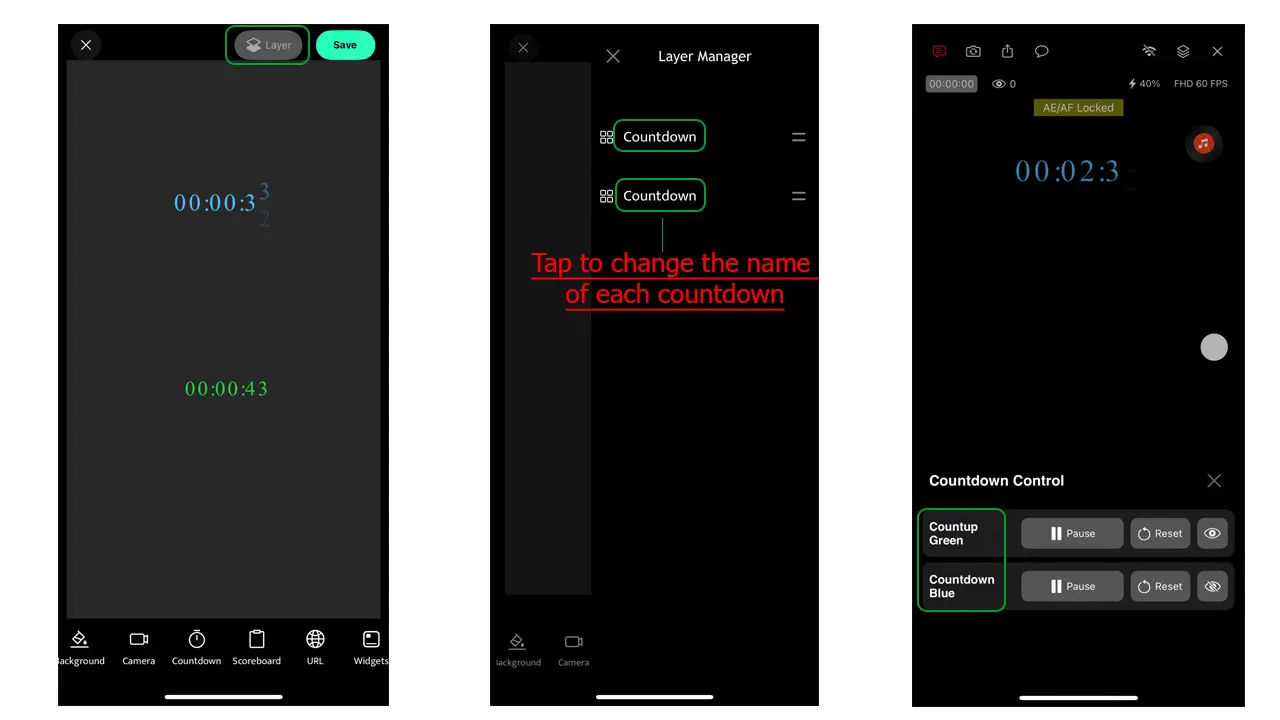
Jika Anda mengalami masalah atau memerlukan bantuan, silakan kirim email kepada kami di [email protected] .